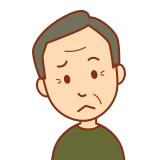
マルチモニタってどうやるの?
マルチモニタの記事を用意しました。

この記事を見ていただければマルチモニタについてがわかります!
元パソコン販売店員の私が紹介させていただきます。
パソコンとモニタの接続方法
【HDMI】【DisplayPort】【DVI】【D-sub】などといった映像出力端子があります。
【HDMI】【DisplayPort】は映像と音声を
【DVI】【D-sub】は映像のみ
となっております。
ノートパソコンの場合は1つ以上、デスクトップパソコンの場合は2つ以上の端子がついていればマルチモニタは可能となります。


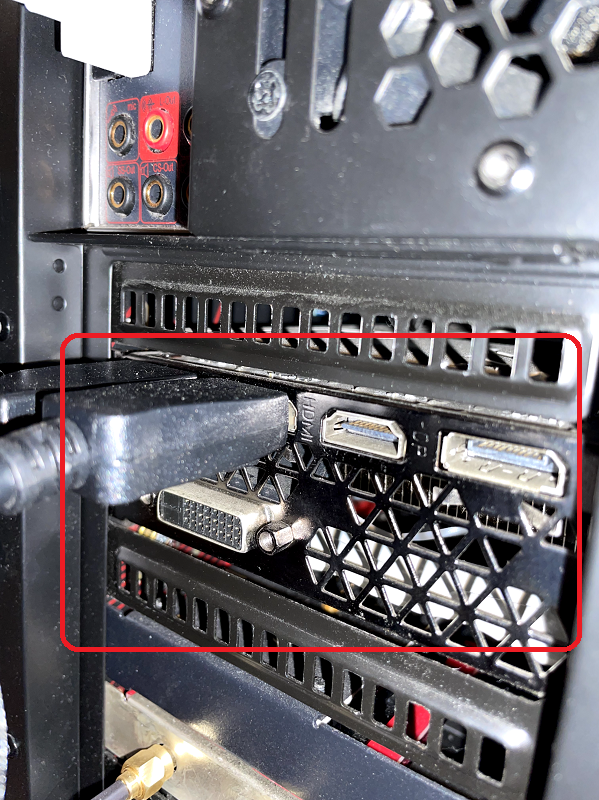
※USB3.0からHDMIに変換するパーツもありますがそこそこ値段がしますし、相性の問題で使用できない場合がございます。
パソコンとモニタをケーブルで接続すればマルチモニタで使用することが可能となります
マルチモニタ設定
設定でメインモニタ、複製、拡張の設定ができます。
右下のWindowsマークを左クリックし歯車の設定を左クリック
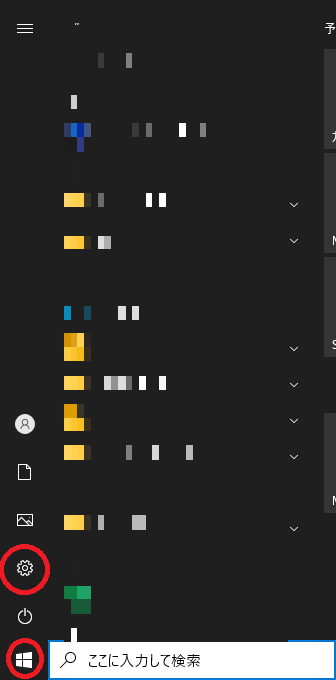
システムを左クリック

ディスプレイの設定が出てきますのでディスプレイの配置を変更するで配置の変更
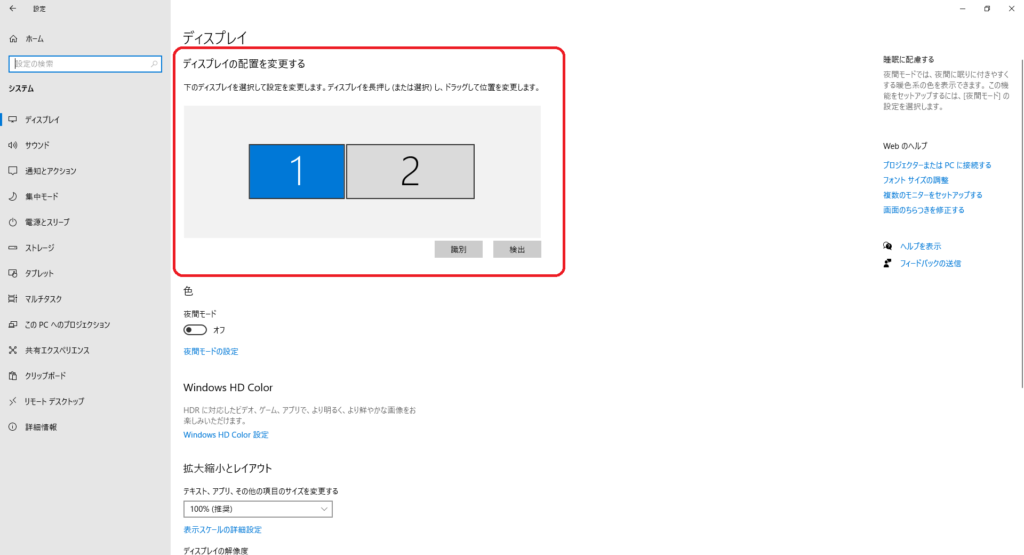
ディスプレイの下の方にマルチディスプレイがありますのでこちらで画面表示方法の設定
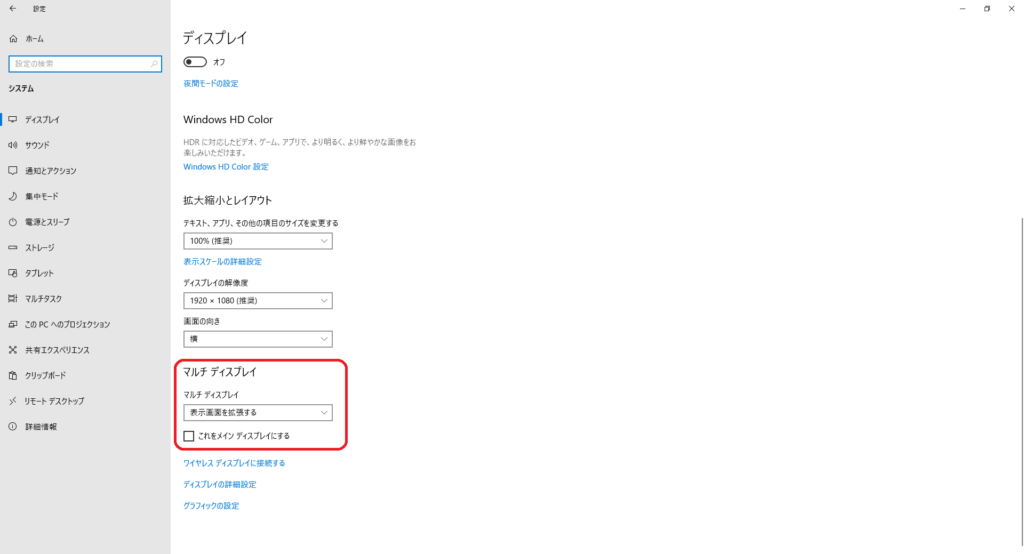
識別を左クリックすると設定されているモニタの番号が表示されます
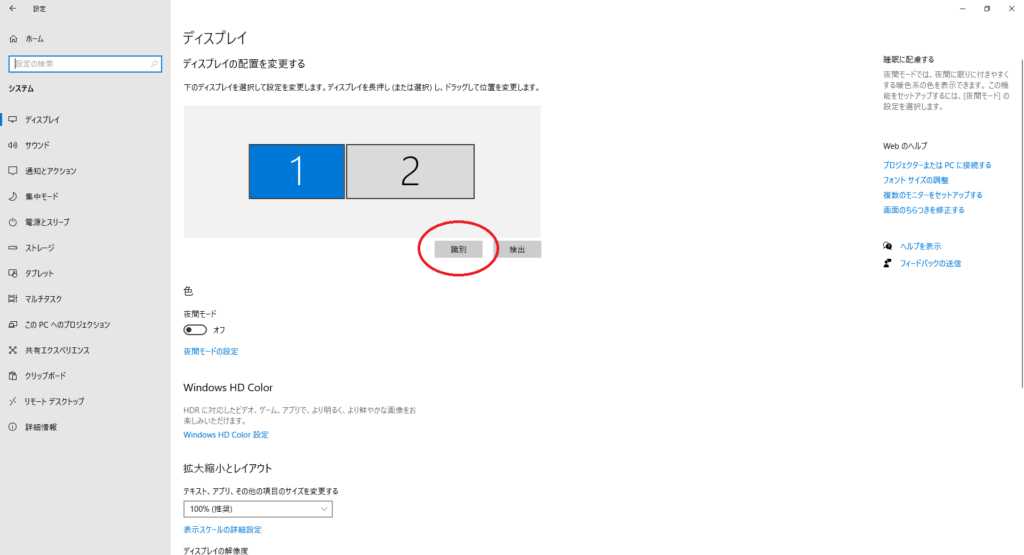
メインモニタに設定したい番号を覚え配置変更のところでその番号のモニタを左クリックしマルチディスプレイのところでこれをメインディスプレイにするにチェックを入れます
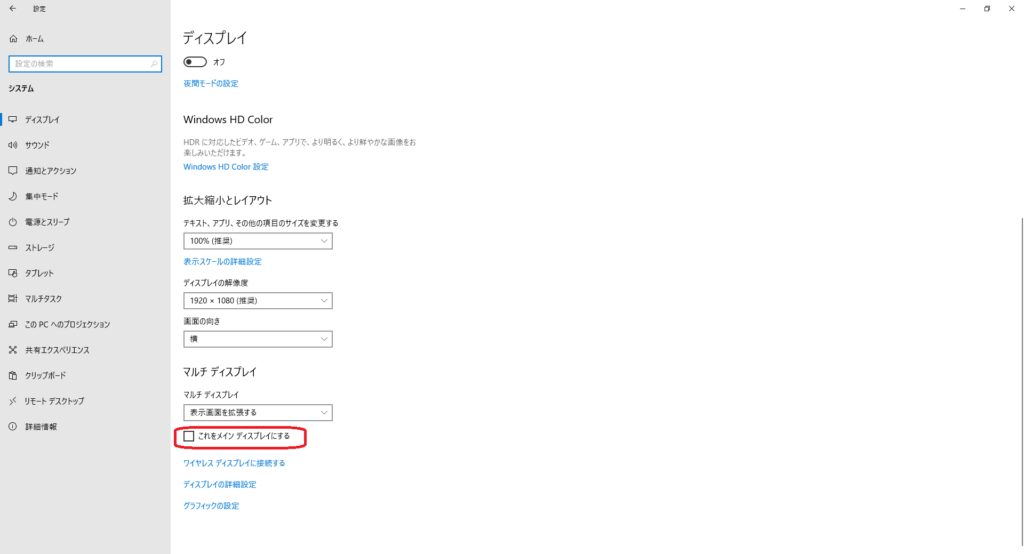
まとめ
マルチディスプレイを行うことにより、作業効率が格段に上がりますので是非みなさんやってみてください!
この記事からマルチモニタの方法がわかると思います!!
パソコンにつきましていろいろ記事を書いていきますのでそちらもご覧ください。
YouTubeのチャンネル登録、Twitter、Instagramのフォローお願いします!


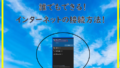

コメント